كان تساؤل كيفية تحويل ملفات WAV إلى MP3 من الأسئلة الشائعة لبعض المُستخدمين. جودة الصوت في الملفات بتنسيق WAV مثالية لكن حجم الملف كبير جدًا ، والتوافق غير جيد. سيكون من غير المريح قليلاً نقل الموسيقى والاستمتاع إليها بتنسيق WAV.
لذلك ، سيحتاج بعض الأشخاص إلى تحويل الملفات الصوتية بتنسيق WAV إلى تنسيق MP3 ، وبالتالي فهذا يعمل على توفير المساحة التخزينية أو توفير إمكانية التشغيل على مُشغّل MP3.
تستخدم العديد من أدوات الصوت تنسيق WAV لتسجيل الصوت. تستخدم بعض تطبيقات تسجيل المكالمات تنسيق WAV ، بدلاً من تنسيق MP3. لكن الملفات بتنسيق WAV تشغل مساحة أكبر ، لذلك من المنطقي تحويل الملفات من WAV إلى MP3.

ولكن كيف يُمكنك تغيير تنسيق الملف من WAV إلى MP3؟ فيما يلي العديد من الطرق للقيام بذلك.
لماذا قد ترغب في تحويل تنسيق الملف من WAV إلى MP3؟
كان تنسيق WAV (Waveform ) موجود منذ عقود ، حيث أنه ظهر قبل تنسيق الملفات MP3. حيث أنه يُسجل الموجات الصوتية ، مما يعطي تمثيلًا رقميًا دقيقًا للغاية للظاهرة التناظرية. بينما يُمكن لتنسيق WAV تخزين الصوت المضغوط ، إلا أنه من المعتاد العثور على صوت غير مضغوط في ملف WAV.
يُعد تحويل WAV إلى MP3 أمرًا سهلاً ولكن العثور على الأدوات اللازمة للقيام بذلك قد يكون أمرًا صعبًا. ولكن لماذا يُريد أي شخص تحويل الملفات؟
- يشغل ملف WAV مساحة تخزين كبيرة جدًا.
- من الأسهل تحرير ملف MP3.
- ملفات MP3 أسهل من أجل المشاركة.
من المنطقي تحويل ملفات WAV إلى MP3 ، خاصة إذا كنت تُريد الاحتفاظ بالملف الصوتي على المدى الطويل.
لدى مستخدمي الكمبيوتر الشخصي ثلاث أدوات رئيسية لتحويل تنسيق WAV إلى تنسيقات أخرى:
- VLC Media Player.
- Audacity.
- iTunes.
للحصول على خيار سريع وسهل ، ومُفيد بشكل خاص إذا كان لديك كمبيوتر منخفض المواصفات ، تتوفر تطبيقات التحويل عبر الإنترنت أيضًا.
كيفية تحويل ملفات WAV إلى MP3 باستخدام VLC Media Player
يُعد VLC Media Player واحدًا من أكثر الأدوات المجانية شعبية في جميع المنصات. فهو مجاني ومفتوح المصدر ومتعدد المنصات ، حيث أنه قادرٌ على تشغيل وبث وتحويل الوسائط. هذا يجعله الأداة المثالية لتحويل ملفات WAV إلى MP3.
في الواقع ، يُمكنه تحويل أي تنسيق لملف الوسائط إلى تنسيق آخر من نفس النوع (على سبيل المثال Audio A إلى Audio B ، Video A إلى Video B). في بعض الحالات ، يُمكن حتى التحويل من الفيديو إلى الصوت ، عن طريق حفظ المسار الصوتي من الفيديو.
نظرًا لأن VLC Media Player مفتوح المصدر ، فلست بحاجة إلى الدفع مقابل الترخيص. ومع ذلك ، إذا وجدت أنه مُفيد ، فمن المفيد دعم المشروع من خلال التبرع.
تنزيل: VLC Media Player (مجانًا)
لتحويل ملفات الصوت في VLC Media Player ، شغّل التطبيق وانتقل إلى الوسائط -> التحويل / الحفظ.
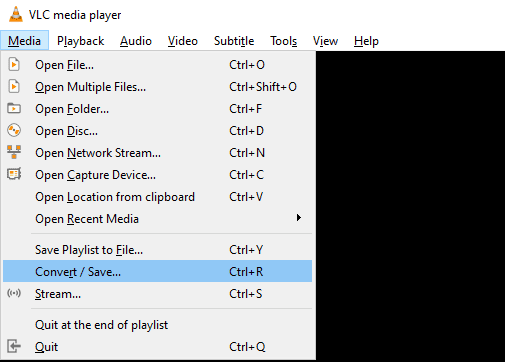
في علامة التبويب “ملف” ، انقر فوق “إضافة“. استعرض للوصول إلى ملف WAV الذي تود أن تقوم بتحويله وحدد فتح. انقر فوق “تحويل / حفظ” وافتح القائمة المنسدلة “ملف التعريف“. هنا ، ابحث عن خيار الصوت – MP3.
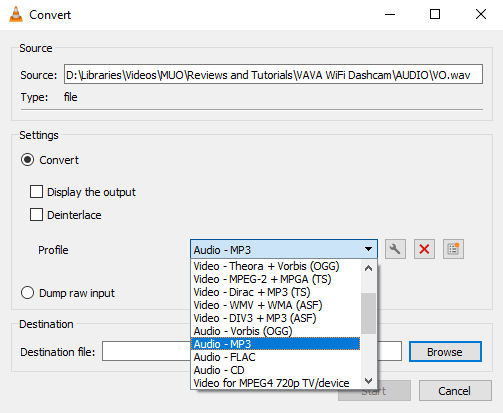
حدده، ثم قم بتعيين اسم ووجهة للملف المُحول في خيار الوجهة.
أخيرًا ، انقر فوق “ابدأ” لبدء التحويل. بعد دقائق قليلة ، يجب أن يكون ملف MP3 الجديد جاهزًا للفتح من دليل الوجهة.
كيفية تحويل ملفات WAV إلى MP3 باستخدام Audacity
أداة أخرى مجانية ومفتوحة المصدر يُمكنك تثبيتها واستخدامها لتحويل ملفات WAV إلى ملفات MP3 هي Audacity. يُعرف Audacity بأنه أحد أكثر أدوات تحرير الصوت شيوعًا ، فهو مُشابه لمحطة عمل صوتيات رقمية (DAW).
مثل VLC Media Player ، Audacity هو تطبيق مجاني ومفتوح المصدر ، تدعمه التبرعات.
تنزيل: Audacity (مجانًا)
لتحويل ملف WAV إلى MP3 ، قم أولاً بتشغيل Audacity ثم انتقل إلى ملف -> فتح للتصفح إلى ملف WAV. بمجرد فتحه ، تحقق من الملف ، حيث ربما قد تود التخلص من الصوت غير المرغوب فيه أو تقليص الطول. عندما تكون سعيدًا بالإعدادات ، استخدم شريط التنقل ملف -> تصدير -> تصدير بتنسيق MP3 لبدء التحويل.
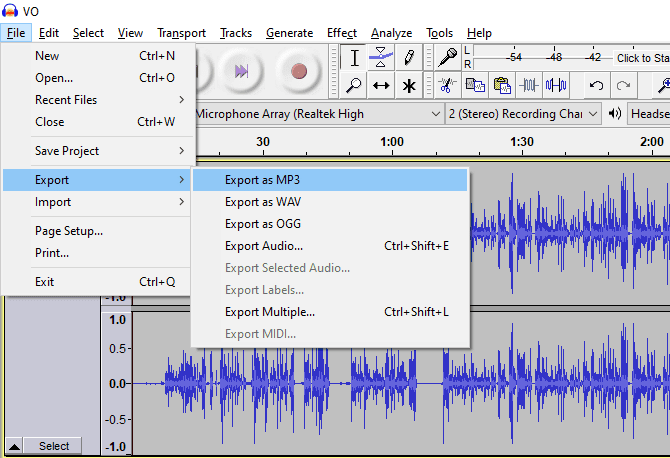
أدخل اسمًا جديدًا عند المُطالبة ، ثم حفظ. لديك خيار تعيين العلامات الوصفية لملف MP3 الخاص بك.
من الممكن أيضًا تصدير جزء من ملف WAV بتنسيق MP3. أولاً ، حدد الجزء الذي تريد تصديره ، ثم ملف -> تصدير -> تصدير الصوت المحدد. استخدم المربع حفظ بنوع لتحديد تنسيق التصدير ، ثم حفظ وإضافة العلامات الوصفية إذا لزم الأمر.
يؤدي كلا الخيارين إلى إنشاء ملف MP3.
كيفية تحويل ملفات WAV إلى MP3 باستخدام iTunes
إذا لم يكن لديك iTunes على جهاز الكمبيوتر الخاص بك ، فربما لا تملك جهاز iPhone أو iPad. يقوم تطبيق Apple لسطح المكتب بمزامنة البيانات من جهاز الكمبيوتر الخاص بك إلى جهاز iOS والعكس.
ومع ذلك ، يتميز iTunes أيضًا بالعديد من الأدوات المُفيدة لتحويل تنسيقات الملفات الصوتية. واحدة منها هي أداة لتحويل ملفات WAV إلى MP3.
تنزيل: iTunes (مجانًا)
لاستخدام أداة التحويل ، تحتاج أولاً إلى تكوين إعدادات الاستيراد. في iTunes ، افتح تحرير -> تفضيلات. في علامة التبويب عام ، ابحث عن “استيراد الإعدادات” وقم بتغيير الخيار “استيراد باستخدام” في القائمة المنسدلة إلى “أداة ترميز MP3“. اضبط إعداد الجودة لتلبية الاحتياجات الخاصة بك ، ثم انقر فوق “موافق” للتأكيد ، ومرة أخرى للخروج.
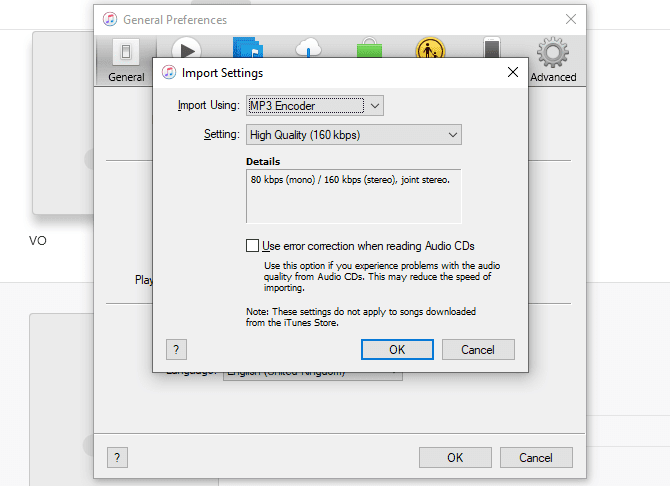
بعد ذلك ، ابحث عن ملف WAV على جهاز الكمبيوتر الخاص بك ، وانقر بزر الماوس الأيمن ، وحدد فتح باستخدام -> iTunes. بدلاً من ذلك ، استخدم “إضافة ملف إلى المكتبة” من قائمة “ملف” في iTunes.
ابحث عن ملف WAV في iTunes وانقر بزر الماوس الأيمن. في قائمة السياق ، ابحث عن “إنشاء إصدار MP3“. بدلاً من ذلك ، حدد ملف WAV ثم افتح ملف -> إنشاء إصدار جديد -> إنشاء إصدار MP3.
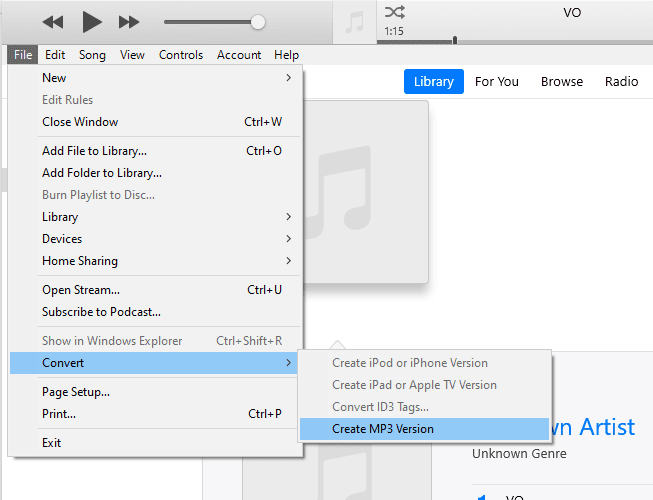
الأمر بهذه السهولة.
أفضل أدوات تحويل ملفات WAV إلى MP3 على الإنترنت
إذا كنت تبحث عن تحويل سريع وسهل ، فإن الأدوات المختلفة عبر الإنترنت تدعم تحويل WAV إلى MP3.
يعتبر Zamzar.com أحد الأدوات المُفضلة البسيطة ، وهي أداة مُصممة لتحويل أي نوع ملف تقريبًا. وهذا يشمل صيغ WAV و MP3.
ابدأ بالتوجه إلى www.zamzar.com. ابحث عن الزر “إضافة ملفات” واستخدمه لتصفح جهاز الكمبيوتر الخاص بك لإضافة ملف WAV. بدلاً من ذلك ، افتح الدليل المناسب على جهاز الكمبيوتر واسحب ملف WAV إلى الزر. سيتم تحديد ملف WAV تلقائيًا.
بعد ذلك ، انقر فوق القائمة المنسدلة “تحويل إلى” وحدد MP3.
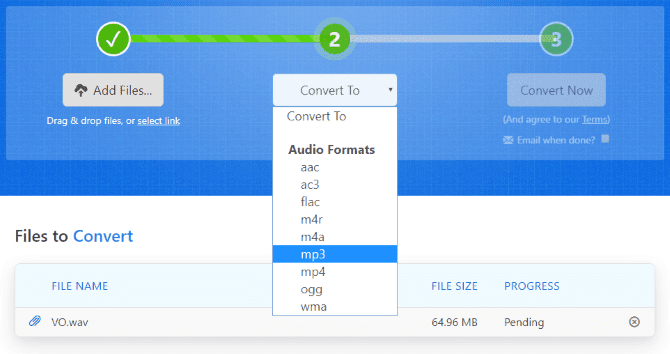
عندما تكون جاهزًا (وبعد إكتمال رفع الملف) ، انقر فوق تحويل الآن. انتظر حتى يكتمل تحويل الملف ؛ عندما تنتهي من ذلك ، سترى زر التنزيل لحفظ ملف MP3 على جهاز الكمبيوتر الخاص بك.
نظرًا لتحسين موقع الويب ، فإن “تحويل الملفات أصبح سهلاً”. طالما أن لديك اتصال إنترنت جيدًا ، فهذا هو الحل الأمثل لأجهزة الكمبيوتر المحمولة والهواتف المحمولة وأجهزة Chromebook منخفضة المواصفات. لاحظ أن Zamzar لديه حد لرفع الملفات وتحويلها – للتغلب على ذلك ، يُمكنك التسجيل للحصول على اشتراك.
ألا يعجبك خيار Zamzar؟ تحقق من قائمة أفضل أدوات تحويل الملفات على الإنترنت لمزيد من مواقع الويب.
تحويل ملفات WAV إلى MP3 أمر سهل!
في هذه المرحلة ، يجب أن تعرف كيفية تغيير ملف WAV إلى MP3. هذا ممكن باستخدام الأدوات عبر الإنترنت (بما في ذلك zamzar.com) بالإضافة إلى تطبيقات سطح المكتب.
في حين أن تطبيقات Audacity و VLC و iTunes مثالية لتحويل ملف WAV الضخم إلى MP3 مضغوط ، ستجد في كثير من الحالات أن أدوات التحويل عبر الإنترنت أبسط وأكثر ملاءمة.
يُمكن تحويل معظم ملفات الصوت إلى MP3. حيث أن هذا التنسيق يُوفر مساحة إضافية ، مما يجعله مثاليًا عندما يكون التخزين منخفض على جهاز مثل الهاتف أو الجهاز اللوحي. إليك كيفية تحويل ملفات FLAC إلى MP3.







